サムスンのロゴで動かなくなった電話を修正する3つの主要な方法
 投稿者 ボーイウォン / 28年2022月09日00:XNUMX
投稿者 ボーイウォン / 28年2022月09日00:XNUMXお使いの携帯電話は、Samsung のロゴで動かなくなっていますか? これは Android フォンで一般的な問題である可能性があるため、心配する必要はありません。 それは時々起こるかもしれません、そしてそれを解決するための究極の解決策は間違いなくあります. お使いの携帯電話の画面が Samsung のロゴで動かなくなった場合、修正を開始する前にその原因について疑問に思っているはずです。
この記事では、Android スマートフォンでこのような問題が発生している理由を解明します。 そして、この問題の背後にある理由を理解したら、Samsung のロゴで動かなくなった携帯電話の画面を修正するのに役立つ方法をすぐに提供します.
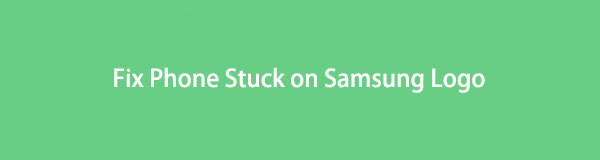
あなたのフリーズ、クラッシュ、ブラックスクリーン、またはスクリーンロックされたAndroidシステムを通常の状態に修復するか、壊れたAndroidフォンまたはSDカードからデータを回復します。
- あなたのAndroidが無効になっている問題を修正し、電話からデータを回復する。
- 壊れたAndroidデバイスまたはメモリカードから連絡先、メッセージ、WhatsApp、写真などを抽出します。
- AndroidフォンとSDカードのデータが利用可能です。
パート 1. Samsung がロゴにこだわる理由
サムスンの携帯電話がロゴで動かなくなった原因はいくつか考えられます。 おそらく、あなたは Android フォンを何年にもわたって使用してきましたが、今では速度が低下し始めています。 古いモデルのため、新しいソフトウェア アップデートに対応できなくなっているのかもしれません。 または、その逆の可能性もあります。 おそらくソフトウェアには多くのバグがあり、デバイスのパフォーマンスを向上させるためにすでに更新する必要があります.
別の考えられる理由は、アプリの誤動作です。 一部のアプリケーションには、電話の異常な動作を引き起こす可能性のある悪意のあるコードやウイルスが含まれています。 これを回避するには、Google ストアと保護されたサイトからのみアプリケーションをインストールするようにしてください。
誤動作しているメモリ カードもこの問題を引き起こす可能性があります。 メモリカードには、さまざまなソースからのいくつかのアプリ、ファイル、およびその他のデータが保存されます。 したがって、メモリカードに欠陥がある場合、携帯電話に影響を与え、ブートループでスタックする可能性があります.
パート2。 サムスンがロゴにスタックするのを修正する方法
Samsung がロゴに固執する問題の背後にある理由を理解するのは難しいかもしれませんが、次の 3 つの修正方法を試すことができます。 いくつかの方法をテストしましたが、以下の解決策は私たちが見つけた最良の方法です.
方法 1. FoneLab 壊れた Android データの抽出
解決策を探す手間を軽減するために、主要な方法から始めましょう。 FoneLab Broken Androidデータ抽出 フリーズした画面、黒い画面、Samsung のロゴで動かなくなった画面など、Android スマートフォンの問題を修正できます。 このソフトウェアは、ほとんどの Samsung Galaxy、Samsung Galaxy Note、Samsung Galaxy Tab などをサポートしています。
あなたのフリーズ、クラッシュ、ブラックスクリーン、またはスクリーンロックされたAndroidシステムを通常の状態に修復するか、壊れたAndroidフォンまたはSDカードからデータを回復します。
- あなたのAndroidが無効になっている問題を修正し、電話からデータを回復する。
- 壊れたAndroidデバイスまたはメモリカードから連絡先、メッセージ、WhatsApp、写真などを抽出します。
- AndroidフォンとSDカードのデータが利用可能です。
Samsung電話の問題の修正に進むには、指示を注意深く実行してください。
ステップ 1FoneLab Broken Android Data Extraction の公式 Web サイトにアクセスします。 [無料ダウンロード] タブは、ソフトウェアのページの左下にあります。 クリックしてインストーラーファイルを保存します。 ファイルをクリックして開くと、インストールのプロセスが開始されます。 完了したら、コンピューターでプログラムの実行を開始します。
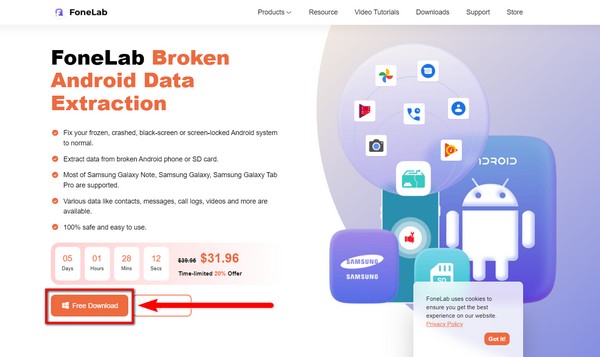
ステップ 2プログラムのメイン インターフェースには、失われたデータを回復できる Android Data Recovery 機能があります。 Broken Android Data Extraction 機能は、ファイルを抽出し、フリーズした Android スマートフォンを修正します。 最後は Android データのバックアップと復元で、名前自体から Android フォンのデータをバックアップおよび復元します。 Broken Android Data Extraction 機能を選択します。
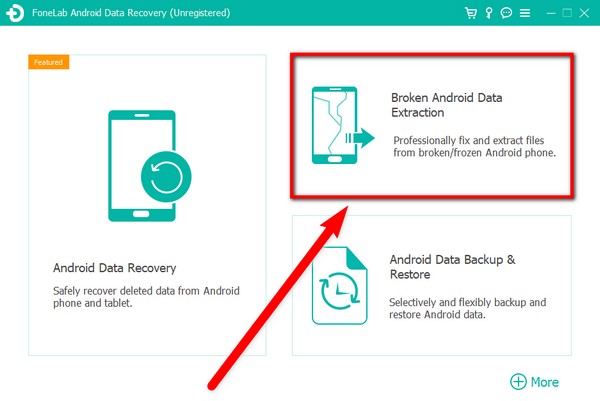
ステップ 3デバイスを接続するための USB コードを使用して、Samsung 電話をコンピューターに接続します。 XNUMXつ見られます 開始 プログラムのインターフェイスのボタン。 左のものを選択します。 サムスンのロゴのような応答しない画面にとどまる電話を修正します。
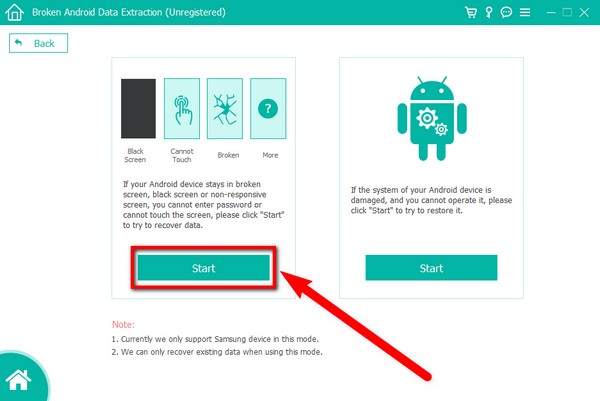
ステップ 4 デバイス名とモデル オプションを選択してから、デバイスを選択します。 表示されない場合 サムスンモデル or 装置名、リスト タブの No my device で入力できます。 その後、「免責事項に同意する」のチェックボックスにチェックを入れ、 確認します
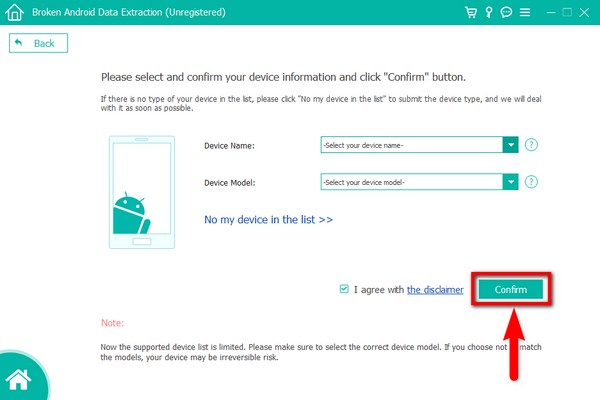
ステップ 5次の問題については、 サークル 最初のオプションの スタートアップで立ち往生 画面。 次に、 Next ボタンを押して続行します。
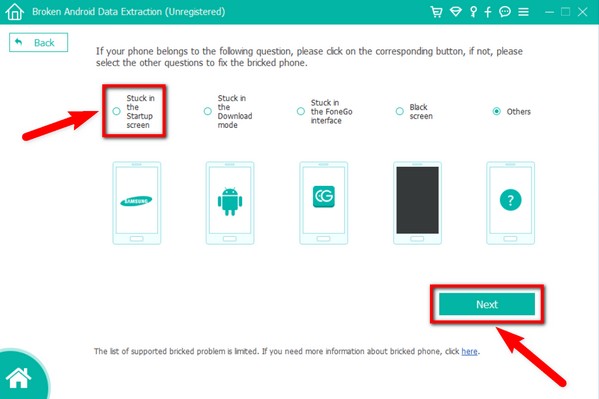
ステップ 6インターフェイスに表示される画面上のガイドがあります。 すべてのガイドラインに従って、Samsung ロゴの問題で電話が動かなくなる問題を修正します。
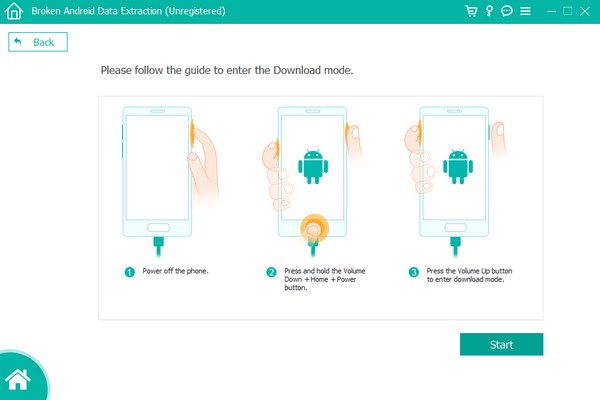
あなたのフリーズ、クラッシュ、ブラックスクリーン、またはスクリーンロックされたAndroidシステムを通常の状態に修復するか、壊れたAndroidフォンまたはSDカードからデータを回復します。
- あなたのAndroidが無効になっている問題を修正し、電話からデータを回復する。
- 壊れたAndroidデバイスまたはメモリカードから連絡先、メッセージ、WhatsApp、写真などを抽出します。
- AndroidフォンとSDカードのデータが利用可能です。
方法 2. Samsung を再起動する
サムスンの携帯電話がフリーズまたは応答しない場合は、強制的に再起動できます。
ステップ 1ヒット 電力 キーと ボリュームダウン キーを押したままにします。
ステップ 2強制再起動で Samsung スマートフォンが再起動するまで、7 秒間押し続けます。
方法 3. Samsung をリセットする
上記の方法で問題が解決しない場合は、電話をリセットして最初からやり直す必要がある場合があります。 Samsung電話を再起動するには2つの方法があります. との XNUMX つ ホーム ボタン、そしてなし。
ホームボタンのない Samsung スマートフォンをリセットします。
ステップ 1Samsung電話の電源を切って手順を開始します. ヒット 出力 & ボリュームを上げます キーを同時に押します。 サムスンのロゴが表示されたら、それらを一度にすべて解放します。
ステップ 2リカバリ画面が表示されるまでしばらく待ちます。 次に、 ボリュームダウン ボタン、下にスクロール データ削除/工場出荷時設定への初期化次に、 出力 ボタンをクリックして続行します。 このオプションでは、すべてのデータが消去されることに注意してください。 選ぶ 有り 確認します。
ステップ 3電話機はしばらくの間、自動的にリセットされます。 リカバリ画面のメイン インターフェイスに戻ったら、 ここでシステムを再起動 オプション。 その後、電話機が再起動します。
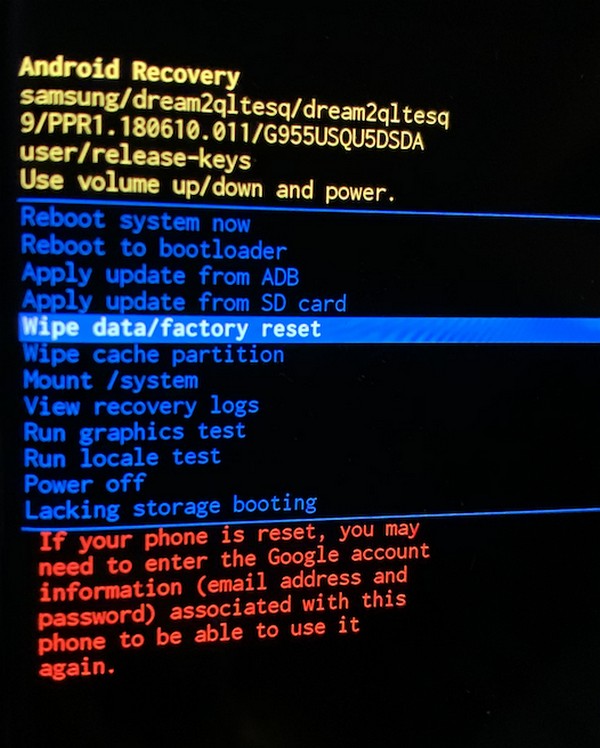
ホームボタンで Samsung の電話を再起動します。
ステップ 1を同時に押し続けます ボリュームを上げます, 出力, ホーム ボタン。 Samsung のロゴが表示されたら、すべてのボタンを離します。 回復オプションが表示されるまで待機します。
ステップ 2音量ダウン キーを使用して下にスライドし、 データ削除/工場出荷時設定への初期化 電源キーで。 選ぶ 有り すべてのユーザー データを消去するよう求められたときのオプション。
ステップ 3その後、プロセスはSamsung電話のリセットに進みます. リセット後、画面はリカバリ画面に戻ります。 を選択 ここでシステムを再起動 今度は電話を再起動します。
あなたのフリーズ、クラッシュ、ブラックスクリーン、またはスクリーンロックされたAndroidシステムを通常の状態に修復するか、壊れたAndroidフォンまたはSDカードからデータを回復します。
- あなたのAndroidが無効になっている問題を修正し、電話からデータを回復する。
- 壊れたAndroidデバイスまたはメモリカードから連絡先、メッセージ、WhatsApp、写真などを抽出します。
- AndroidフォンとSDカードのデータが利用可能です。
パート 3. Samsung Stuck on Logo に関する FAQ
ソフトウェアの操作により、携帯電話が Samsung のロゴから動かなくなることはありますか?
はい、できます。 サムスンの携帯電話の所有者は、ソフトウェアを簡単に操作およびカスタマイズできます。 ただし、これらのことを試してみると、問題が発生する可能性があります。 エンドレス ブート ループが発生する可能性があるため、携帯電話の操作には注意が必要です。
リセットすると、Samsung 電話のすべてが消去されますか?
はい。 リセットすると、すべてのデータが消去され、電話は最初に購入したときの状態に戻ります。 お使いの携帯電話が Samsung のロゴ画面で動かなくなった場合、これは実行できる方法の XNUMX つです。 ただし、携帯電話のすべてが削除されます。
FoneLab Broken Android Data Extraction は安全ですか?
はい。 FoneLab Broken Androidデータ抽出 100%安全で操作も簡単です。 ほとんどの Samsung デバイスで動作します。 工場出荷時設定にリセットしなくても、Samsung 電話の問題を解決するのに役立ちます。 したがって、デバイスと内部のファイルは間違いなく安全です.
上記で試した解決策は、あなたが見つけることができる最良の方法です. それらを使用することについてのあなたの考えを以下に共有してください.

